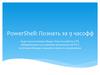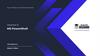Similar presentations:
Оболочка командной строки Windows PowerShell
1. Оболочка командной строки Windows PowerShell
Шестаков А.П.2. Цель создания оболочки
Оболочка Windows PowerShell (предварительно она быланазвана Monad) была задумана разработчиками Microsoft как
более мощная среда для написания сценариев и работы из
командной строки.
Главная цель – создать среду составления сценариев, которая
наилучшим образом подходила бы для современных версий
операционной системы Windows и была бы более
функциональной, расширяемой и простой в использовании, чем
какой-либо аналогичный продукт для любой другой
операционной системы.
В первую очередь эта среда должна была подходить для
решения задач, стоящих перед системными администраторами
(тем самым Windows получила бы дополнительное
преимущество в борьбе за сектор корпоративных платформ), а
также удовлетворять требованиям разработчиков программного
обеспечения, предоставляя им средства для быстрой
реализации интерфейсов управления к создаваемым
приложениям.
Оболочка командной строки
Windows PowerShell
2
3.
Для достижения цели были решены следующие задачиОбеспечение прямого доступа из командной строки к объектам
COM, WMI и .NET. В новой оболочке присутствуют команды,
позволяющие в интерактивном режиме работать с COMобъектами, а также с экземплярами классов, определенных в
информационных схемах WMI и .NET.
Организация работы с произвольными источниками данных в
командной строке по принципу файловой системы. Например,
навигация по системному реестру или хранилищу цифровых
сертификатов выполняется из командной строки с помощью
аналога команды CD интерпретатора Cmd.exe.
Разработка интуитивно понятной унифицированной структуры
встроенных команд, основанной на их функциональном
назначении. В новой оболочке имена всех внутренних команд (в
PowerShell они называются командлетами) соответствуют шаблону
"глагол-существительное", например, Get-Process (получить
информацию о процессе), Stop-Service (остановить службу),
Clear-Host (очистить экран консоли) и т.д. Для одинаковых
параметров внутренних команд используются стандартные
имена, структура параметров во всех командах идентична, все
команды обрабатываются одним синтаксическим анализатором. В
результате облегчается запоминание и изучение команд.
Оболочка командной строки
Windows PowerShell
3
4.
Обеспечение возможности расширения встроенного наборакоманд. Внутренние команды PowerShell могут дополняться
командами, создаваемыми пользователем. При этом они
полностью интегрируются в оболочку, информация о них
может быть получена из стандартной справочной системы
PowerShell.
Организация поддержки знакомых команд из других
оболочек. В PowerShell на уровне псевдонимов
собственных внутренних команд поддерживаются наиболее
часто используемые стандартные команды из оболочки
Cmd.exe и Unix-оболочек.
Разработка полноценной встроенной справочной системы
для внутренних команд. Для большинства внутренних
команд в справочной системе дано подробное описание и
примеры использования. В любом случае встроенная справка
по любой внутренней команде будет содержать краткое
описание всех ее параметров.
Реализация автоматического завершения при вводе с
клавиатуры имен команд, их параметров, а также имен
файлов и папок. Данная возможность значительно упрощает и
ускоряет ввод команд с клавиатуры.
Оболочка командной строки
Windows PowerShell
4
5. Windows PowerShell – объект-ориентированная оболочка
При создании PowerShell разработчики решили воспользоватьсяунифицированной объектной моделью .NET. Данный выбор был сделан по
нескольким причинам.
Во-первых, платформа .NET повсеместно используется при разработке
программного обеспечения для Windows и представляет, в частности,
общую информационную схему, с помощью которой разные компоненты
операционной системы могут обмениваться данными друг с другом.
Во-вторых, объектная модель .NET является самодокументируемой:
каждый объект .NET содержит информацию о своей структуре. При
интерактивной работе это очень полезно, так как появляется возможность
непосредственно из командной строки выполнить запрос к
определенному объекту и увидеть описание его свойств и методов, то
есть понять, какие именно манипуляции можно проделать с данным
объектом, не изучая дополнительной документации с его описанием.
В-третьих, работая в оболочке с объектами, можно с помощью их свойств
и методов легко получать нужные данные, не занимаясь разбором и
анализом символьной информации, как это происходит во всех
традиционных текст-ориентированных оболочках командной строки.
Оболочка командной строки
Windows PowerShell
5
6. Windows PowerShell – объект-ориентированная оболочка
Объектная модель .NET позволяет PowerShell напрямуюиспользовать функциональность различных библиотек,
являющихся частью платформы .NET.
Пример. Чтобы узнать, каким днем недели было 14 июля
1969 года, в PowerShell можно выполнить следующую
команду:
(get-date "14.07.1969").DayOfWeek
В этом случае команда get-date возвращает .NET-объект
DateTime, имеющий свойство, при обращении к которому
вычисляется день недели для соответствующей даты.
Таким образом, разработчикам PowerShell не нужно
создавать специальную библиотеку для работы с датами и
временем – они просто берут готовое решение в .NET.
Оболочка командной строки
Windows PowerShell
6
7. Типы команд PowerShell
Первый тип – командлеты (cmdlet). Этот терминиспользуется только внутри PowerShell.
Командлет представляет собой класс .NET,
порожденный от базового класса Cmdlet;
разрабатываются командлеты с помощью пакета
PowerShell Software Developers Kit (SDK). Единый
базовый класс Cmdlet гарантирует совместимый
синтаксис всех командлетов, а также
автоматизирует анализ параметров командной
строки и описание синтаксиса командлетов для
встроенной справки.
Командлеты – это аналог внутренних
команд традиционных оболочек.
Оболочка командной строки
Windows PowerShell
7
8. Типы команд PowerShell
Следующий тип команд – функции. Функция– это блок кода на языке PowerShell,
имеющий название и находящийся в памяти
до завершения текущего сеанса командной
оболочки. Функции, как и командлеты,
поддерживают именованные параметры.
Анализ синтаксиса функции производится
один раз при ее объявлении.
Оболочка командной строки
Windows PowerShell
8
9. Типы команд PowerShell
Сценарий – это блок кода на языкеPowerShell, хранящийся во внешнем файле с
расширением ps1. Анализ синтаксиса
сценария производится при каждом его
запуске.
Оболочка командной строки
Windows PowerShell
9
10. Типы команд PowerShell
Последний тип команд – внешниеисполняемые файлы, которые выполняются
обычным образом операционной системой.
Оболочка командной строки
Windows PowerShell
10
11. Командлеты
Каждый из них разрабатывается для решенияодной, узкой задачи. Работа с командлетами
становится по-настоящему эффективной при
использовании их композиции (конвейеризации
объектов между командлетами).
Имена командлетов всегда соответствуют шаблону
"глагол-существительное", где глагол задает
определенное действие, а существительное
определяет объект, над которым это действие
будет совершено.
Пример. Get-Process (получить информацию о
процессе), Stop-Service (остановить службу), ClearHost (очистить экран консоли), Get-Command
(получить список всех командлетов)…
Оболочка командной строки
Windows PowerShell
11
12. Синтаксис командлетов
В общем случае синтаксис командлетов имеетследующую структуру:
имя_командлета –параметр1 –параметр2 аргумент1
аргумент2
Здесь параметр1 – параметр (переключатель), не
имеющий значения; параметр2 – имя параметра,
имеющего значение аргумент1; аргумент2 –
параметр, не имеющий имени.
Например, командлет Get-Process имеет
параметр Name, который определяет имя процесса,
информацию о котором нужно вывести. Имя этого
параметра указывать необязательно.
Оболочка командной строки
Windows PowerShell
12
13. Упрощенный доступ к командлетам
Автоматическое завершение командПсевдонимы команд
Оболочка командной строки
Windows PowerShell
13
14. Справка по командлетам
Краткую справку по одному командлету можнополучить с помощью параметра ?
(вопросительный знак), указанного после
имени этого командлета.
Например: PS C:\> get-process -?
Более подробную информацию можно
получить с помощью специального
командлета Get-Help с
параметрами Detailed или Full (например, GetHelp Get-Process -Full ). Запустив данный
командлет с параметром *, можно увидеть все
доступные разделы справочной системы.
Оболочка командной строки
Windows PowerShell
14
15. Конвейеризация объектов в PowerShell
Конвейер в PowerShell – это последовательность команд, разделенных междусобой знаком | (вертикальная черта). Каждая команда в конвейере получает
объект от предыдущей команды, выполняет определенные операции над ним и
передает следующей команде в конвейере. С точки зрения пользователя, объекты
упаковывают связанную информацию в форму, в которой информацией проще
манипулировать как единым блоком и из которой при необходимости
извлекаются определенные элементы.
Передача данных между командами в виде объектов имеет большое
преимущество над обычным обменом информацией посредством потока текста.
Ведь команда, принимающая поток текста от другой утилиты, должна его
проанализировать, разобрать и выделить нужную ей информацию, а это может
быть непросто, так как обычно вывод команды больше ориентирован на
визуальное восприятие человеком (это естественно для интерактивного режима
работы), а не на удобство последующего синтаксического разбора.
При передаче по конвейеру объектов этой проблемы не возникает, здесь нужная
информация извлекается из элемента конвейера простым обращением к
соответствующему свойству объекта. Однако теперь возникает новый вопрос:
каким образом узнать, какие именно свойства есть у объектов, передаваемых по
конвейеру? Ведь при выполнении того или иного командлета мы на экране видим
только одну или несколько колонок отформатированного текста.
Оболочка командной строки
Windows PowerShell
15
16. Конвейеризация объектов в PowerShell
Для анализа структуры объекта,возвращаемого определенной командой,
проще всего направить этот объект по
конвейеру на командлет GetMember (псевдоним gm )
Например:
PS C:\> Get-Process | Get-Member
Оболочка командной строки
Windows PowerShell
16
17. Фильтрация объектов в конвейере
В PowerShell поддерживается возможность фильтрации объектовв конвейере, т.е. удаление из конвейера объектов, не
удовлетворяющих определенному условию. Данную
функциональность обеспечивает командлет Where-Object,
позволяющий проверить каждый объект, находящийся в
конвейере, и передать его дальше по конвейеру, только если
объект удовлетворяет условиям проверки.
Пример 1. Для вывода информации о "зависших" процессах
(объекты, возвращаемые командлетом Get-Process, у которых
свойство Responding равно False ) можно использовать
следующий конвейер:
Get-Process | Where-Object {-not $_.Responding}
Пример 2. Оставим в конвейере только те процессы, у которых
значение идентификатора (свойство Id ) больше 1000:
Get-Process | Where-Object {$_.Id -gt 1000}
Оболочка командной строки
Windows PowerShell
17
18.
В блоках сценариев командлета Where-Object для обращения ктекущему объекту конвейера и извлечения нужных свойств этого
объекта используется специальная переменная $_, которая
создается оболочкой PowerShell автоматически. Данная
переменная используется и в других командлетах,
производящих обработку элементов конвейера.
Условие проверки в Where-Object задается в виде блока
сценария – одной или нескольких команд PowerShell,
заключенных в фигурные скобки {}. Результатом выполнения
данного блока сценария должно быть значение логического
типа: True (истина) или False (ложь).
В блоке сценария используются специальные операторы
сравнения. В PowerShell для операторов сравнения не
используются обычные символы > или <, так как в командной
строке они обычно означают перенаправление ввода/вывода.
Оболочка командной строки
Windows PowerShell
18
19.
ОператорЗначение
Пример (возвращается значение
True)
-eq
равно
10 -eq 10
-ne
не равно
9 -ne 10
-lt
меньше
3 -lt 4
-le
меньше или равно
3 –le 4
-gt
больше
4 -gt 3
-ge
больше или равно
4 -ge 3
-like
сравнение на совпадение с
учетом подстановочного знака в
тексте
"file.doc" –like "f*.doc"
-notlike
сравнение на несовпадение с
учетом подстановочного знака в
тексте
"file.doc" –notlike "f*.rtf"
-contains
содержит
1,2,3 –contains 1
-notcontains
не содержит
1,2,3 –notcontains 4
Оболочка командной строки
Windows PowerShell
19
20.
ОператорЗначение
Пример
(возвращается
значение True)
-and
логическое И
(10 -eq 10) –and (1 –
eq 1)
-or
логическое ИЛИ
(9 -ne 10) –or (3 –eq
4)
-not
логическое НЕ
-not (3 –gt 4)
!
логическое НЕ
!(3 -gt 4)
Оболочка командной строки
Windows PowerShell
20
21. Сортировка объектов
Сортировка элементов конвейера – еще однаоперация, которая часто применяется при
конвейерной обработке объектов. Данную операцию
осуществляет командлет Sort-Object: ему передаются
имена свойств, по которым нужно произвести
сортировку, а он возвращает данные, упорядоченные
по значениям этих свойств.
Например, для вывода списка запущенных в системе
процессов, упорядоченного по затраченному
процессорному времени (свойство cpu ), можно
воспользоваться следующим конвейером:
PS C:\> Get-Process | Sort-Object cpu
Оболочка командной строки
Windows PowerShell
21
22. Перенаправление выводимой информации
В оболочке PowerShell имеются несколькокомандлетов, с помощью которых можно
управлять выводом данных. Эти командлеты
начинаются со слова Out, их список можно
увидеть следующим образом:
PS C:\> Get-Command out-* | Format-Table
Оболочка командной строки
Windows PowerShell
22
23.
Сохранение данных в файлКомандлет Out-File позволяет направить выводимые данные
вместо окна консоли в текстовый файл. Аналогичную задачу
решает оператор перенаправления (>), однако командлет OutFile имеет несколько дополнительных параметров, с помощью
которых можно более гибко управлять выводом: задавать тип
кодировки файла (параметр Encoding ), задавать длину
выводимых строк в знаках (параметр Width ), выбирать режим
перезаписи файла (параметры Append, noClobber ).
Например, следующая команда направит информацию о
зарегистрированных на компьютере службах в файл
d:\service.txt, причем данный файл будет записан в формате
ASCII:
Get-Process | Out-File -FilePath d:\service.txt -Encoding ASCII
Оболочка командной строки
Windows PowerShell
23
24. Работа с COM-объектами
В PowerShell имеется командлет New-Object, позволяющийсоздавать экземпляры внешних COM-объектов (в частности,
можно обращаться к объектам WSH, серверам автоматизации из
пакета Microsoft Office или браузеру Internet Explorer).
«Общение» с COM-объектами в оболочке происходит с
помощью соответствующих механизмов .NET Framework
(создаются экземпляры .NET-класса System.__ComObject ),
поэтому на командлет New-Object действуют те же
ограничения, какие действуют на платформу .NET во время
вызова COM-объектов.
Для создания экземпляра COM-объекта нужно указать его
программный идентификатор (ProgID) в качестве значения
параметра ComObject, например:
PS C:\> New-Object -ComObject WScript.Shell
New-Object -ComObject WScript.Shell | Get-Member
Оболочка командной строки
Windows PowerShell
24
25. Сохранение объектов в переменных
Оболочка PowerShell поддерживает работу спеременными, которые, по сути, являются
именованными объектами. В переменной можно
сохранить вывод любой допустимой команды
PowerShell. Имена переменных всегда начинаются с
знака доллара ( $ ).
Для сохранения в переменной ссылки на COMобъект нужно выполнить следующую команду:
◦ $Shell=New-Object -ComObject WScript.Shell
Убедимся, что в переменной $Shell на самом деле
хранится экземпляр COM-объекта с программным
идентификатором WScript.Shell:
◦ PS C:\> $Shell | Get-Member
Оболочка командной строки
Windows PowerShell
25
26. Пример. Запуск MS Word и печать в нем текста
Создаем экземпляр главного объекта сервераавтоматизации Microsoft Word, который имеет
программный идентификатор "Word.Application", и
сохраняем ссылку на этот объект в
переменной $word
PS C:\> $word = new-object -comobject Word.Application
Создаем новый документ
(метод Add коллекции Documents ) и сохраняем
ссылку на документ в переменной $doc:
PS C:\> $doc = $word.Documents.Add()
Делаем окно с новым документом видимым:
Наконец, печатаем строку текста:
PS C:\> $word.Visible = $true
PS C:\> $word.Selection.TypeText("Привет!" )
Оболочка командной строки
Windows PowerShell
26
27. Использование .NET-объектов Вызов статических методов
В .NET имеются классы, экземпляры которых нельзя создать спомощью командлета New-Object. Такие классы называются
статическими, так как они не создаются, не уничтожаются и не
меняются. В частности, статическим является класс System.Math,
методы которого часто используются для математических
вычислений.
Для обращения к статическому классу его имя следует
заключить в квадратные скобки, например:
◦ PS C:\> [System.Math]
Методы статического класса также называются статическими.
Для просмотра статических методов класса нужно передать имя
этого класса (в квадратных скобках) по конвейеру
командлету Get-Member с параметром Static:
◦ PS C:\> [System.Math] | Get-Member -Static
Оболочка командной строки
Windows PowerShell
27
28.
Для доступа к определенному статическомуметоду или свойству используются два
идущих подряд двоеточия ( ::), а не точка ( .),
как в обычных объектах.
Например, для вычисления квадратного
корня из числа (метод Sqrt ) и сохранения
результата в переменную используется
следующая конструкция:
◦ PS C:\> $a=[System.Math]::Sqrt(25)
◦ PS C:\> $a
Оболочка командной строки
Windows PowerShell
28


















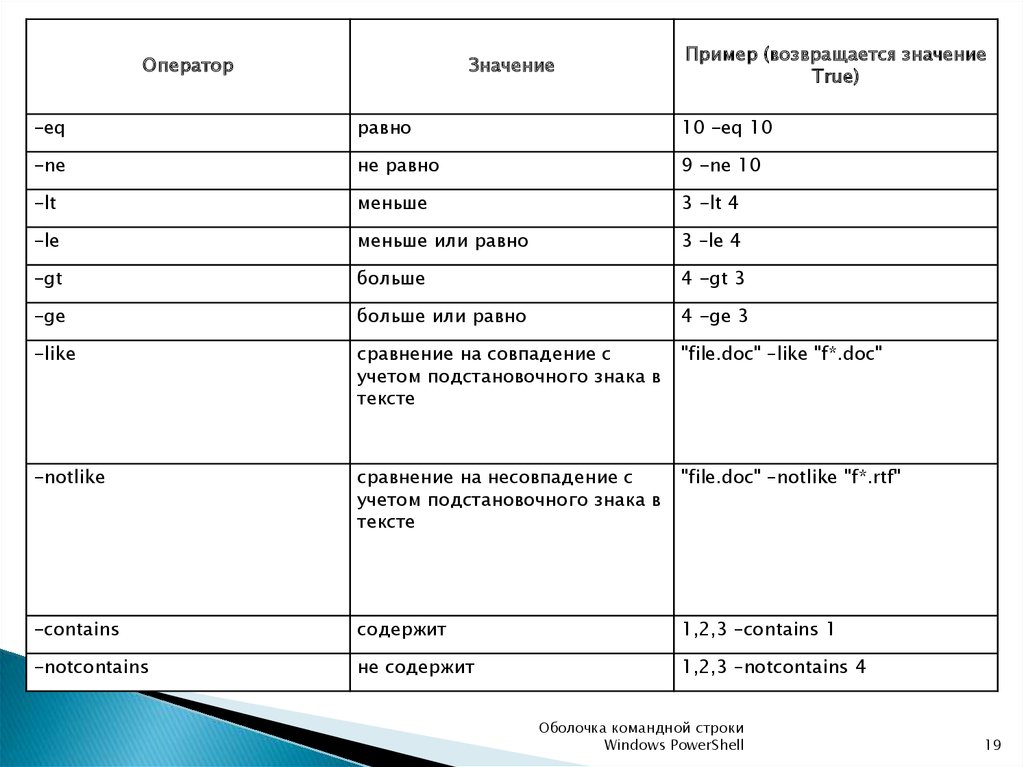









 software
software